SNMP 陷阱处理
网络系统容易出错。由于硬件或网络问题,异常可能随时发生。每当出现问题时,快速排除并解决问题很重要,这需要在检测到硬件和网络问题时立即通知。Site24x7 通过在检测到问题后立即处理 SNMP 陷阱并发送通知来帮助管理员及时解决问题。
目录
什么是 SNMP 陷阱?
SNMP 陷阱是由设备生成和发送并在检测到状态变化或异常时由陷阱接收器接收的任何事件。设备生成的这些事件消息由 Site24x7 等网络管理系统接收。Site24x7 不仅会处理并显示这些陷阱,还会根据您为不同陷阱配置的阈值即时通知您。
SNMP v1 陷阱
基本 SNMP v1 陷阱通常属于两大类之一:通用陷阱和企业陷阱。
通用陷阱进一步分为六种类型:
冷启动: 这意味着发送实体已重新初始化并且配置已更改。简单来说,SNMP设备已经上电。
热启动:这类似于冷启动;唯一的区别是配置保持不变。简单来说,SNMP设备已经重新加载了软件。
Linkup:这表示其中一个连接的接口已将状态从停机更改为正常。
Linkdown: 这表示其中一个已连接的接口已将状态从正常更改为停机。
身份验证失败:当 SNMP 代理收到来自无法识别的团体名称的请求时,会发生这种情况。
egpNeighborloss:当代理无法与其外部网关协议 (EGP) 对等方通信时,就会发生这种情况。
Enterprise specific:供应商特定的错误条件和错误代码。
SNMP v2c/v3 traps
SNMP v2c/v3 陷阱根据供应商 MIB 中定义的陷阱 OID 进行分类。
配置 SNMP 陷阱
您必须通过指定 IP 和端口来配置您的设备以将 SNMP 陷阱发送到 Site24x7。应通过端口 UDP 162 接收陷阱。确保此端口空闲。
陷阱处理器视图
登录到 Site24x7,单击左侧面板上的网络,然后选择陷阱处理器。
在这里,您可以查看本机支持的陷阱列表以及添加新的、编辑和删除陷阱。
陷阱处理器处理网络设备发送的原始 SNMP 陷阱,并将它们显示为简单易懂的消息。
单击陷阱处理器可查看其详细信息,例如名称、SNMP 版本、描述、陷阱 OID、严重性、阈值标准、重新配置标准和相关设备。
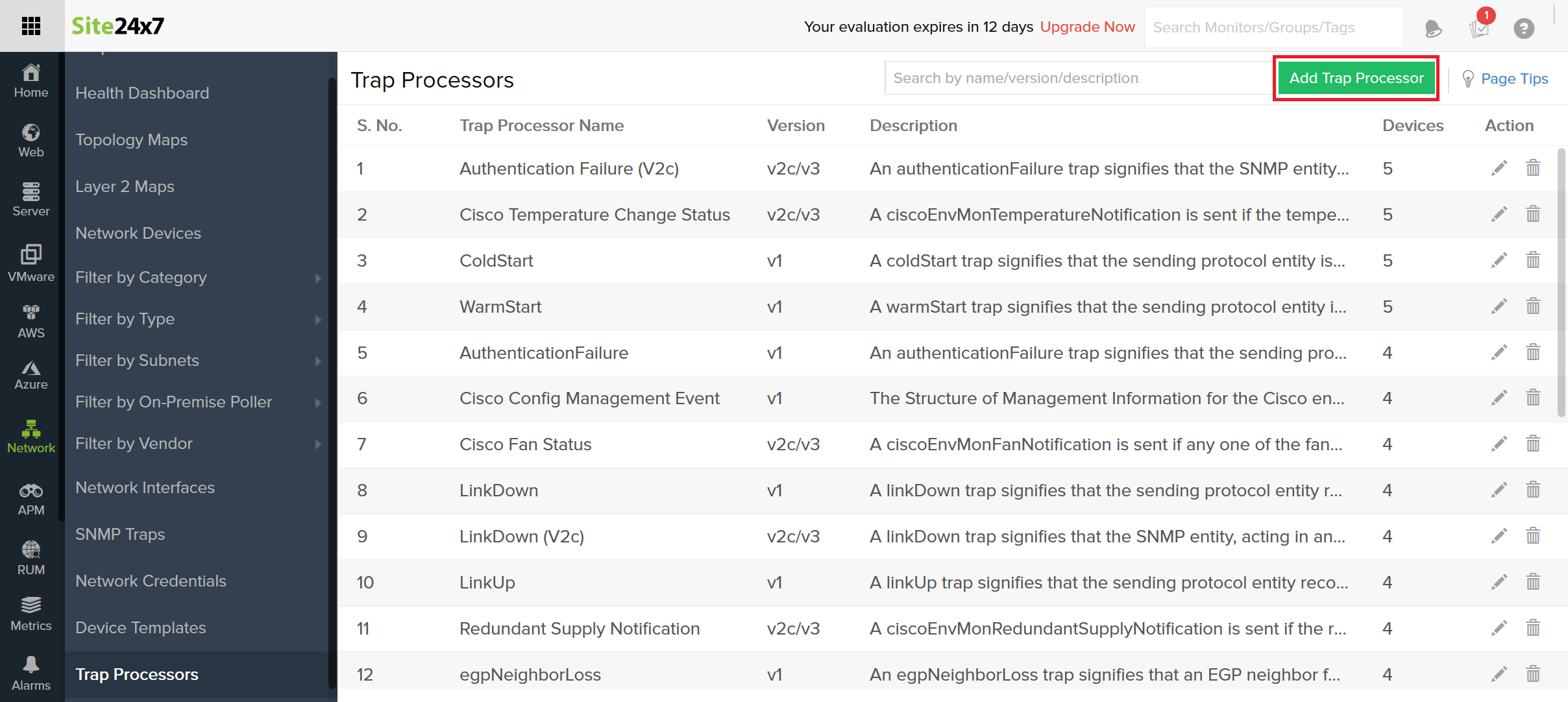
图 1. 陷阱处理器视图
添加陷阱处理器
您可以从 陷阱处理器视图创建和配置陷阱处理器。
- 登录到Site24x7。
- 导航到网络> 陷阱处理器。
- 单击添加陷阱处理器(上图 1 中以红色标出)并输入以下内容:
- 名称:输入名称以识别您的陷阱。
- 描述:输入描述以定义您的陷阱。
- SNMP 版本:选择您设备的 SNMP 版本(v1 或 v2c/v3)。
- 通用类型/陷阱 OID:对于 SNMP v1,输入通用类型。这些是由 SNMP v1 代理生成并由 SNMP 定义的通用陷阱类型。如果您的 SNMP 版本是 v2c/v3,则输入您的陷阱 OID。陷阱 OID 是标识正在接收哪种类型的陷阱的对象标识符。
- 特定类型:当您选择 enterpriseSpecific(6)作为通用类型时,您可以输入特定类型。
- 您也可以直接从 MIB 浏览器导入以上内容。
- 通用 MIB:这些在 Site24x7 中默认可用。从下拉列表中选择供应商和 MIB。
- 自定义 MIB: 您可以从系统上传 MIB 并使用它们添加自定义性能计数器。
- 本地部署轮询器:选择本地部署轮询器 将列出Poller-home/NetworkPlus/mibs文件夹中的所有 MIB 。选择存储您上传的 MIB 文件的本地部署轮询器。如果您选择“最近查看”,则会显示所有上传或最近使用的 MIB。
- MIB:从下拉菜单中选择已上传的 MIB,或单击+添加新的 MIB。
- 来源:如果陷阱是从另一个来源转发的,则此选项很有用。它是Site24x7接收陷阱的IP,可以是设备的源IP,也可以是生成陷阱的代理。陷阱直接发送到本地部署轮询器机器时选择$Source,转发时选择$Agent 。
- 严重性:从下拉列表中选择以下选项之一 - 正常、 停机或故障。当您选择 停机或 故障时,您需要指定 阈值和重新设置标准。
- 每日限制:从下拉菜单中选择 Site24x7 每天应处理的陷阱总数。
- 单击保存。
在上传 MIB 屏幕中,选择文件并从您的计算机上传它们。此外,选择必须存储MIB文件的本地部署轮询器。
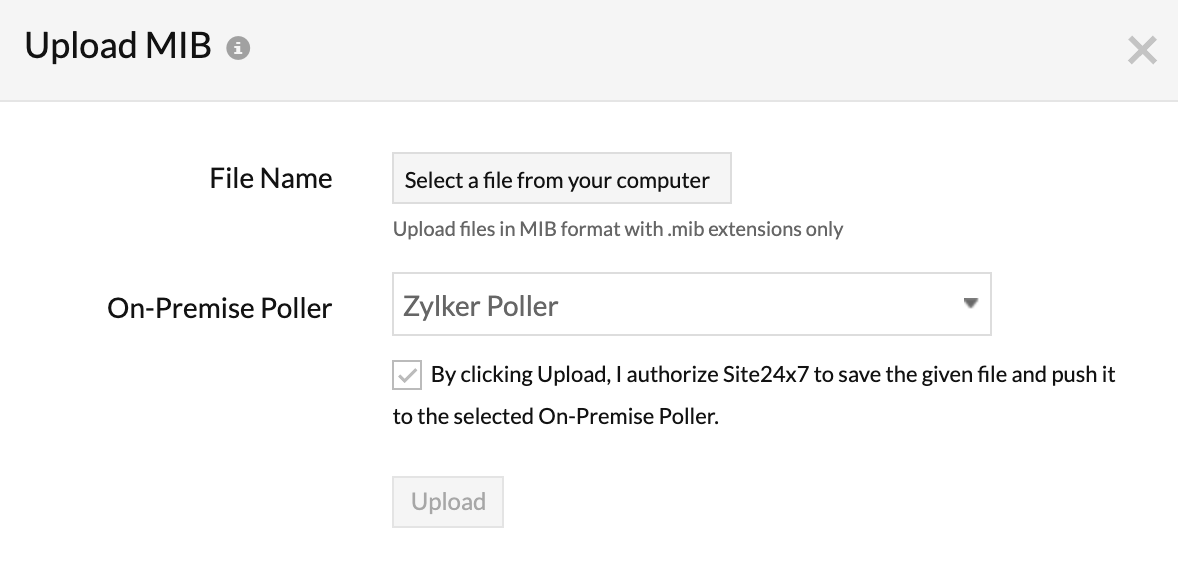
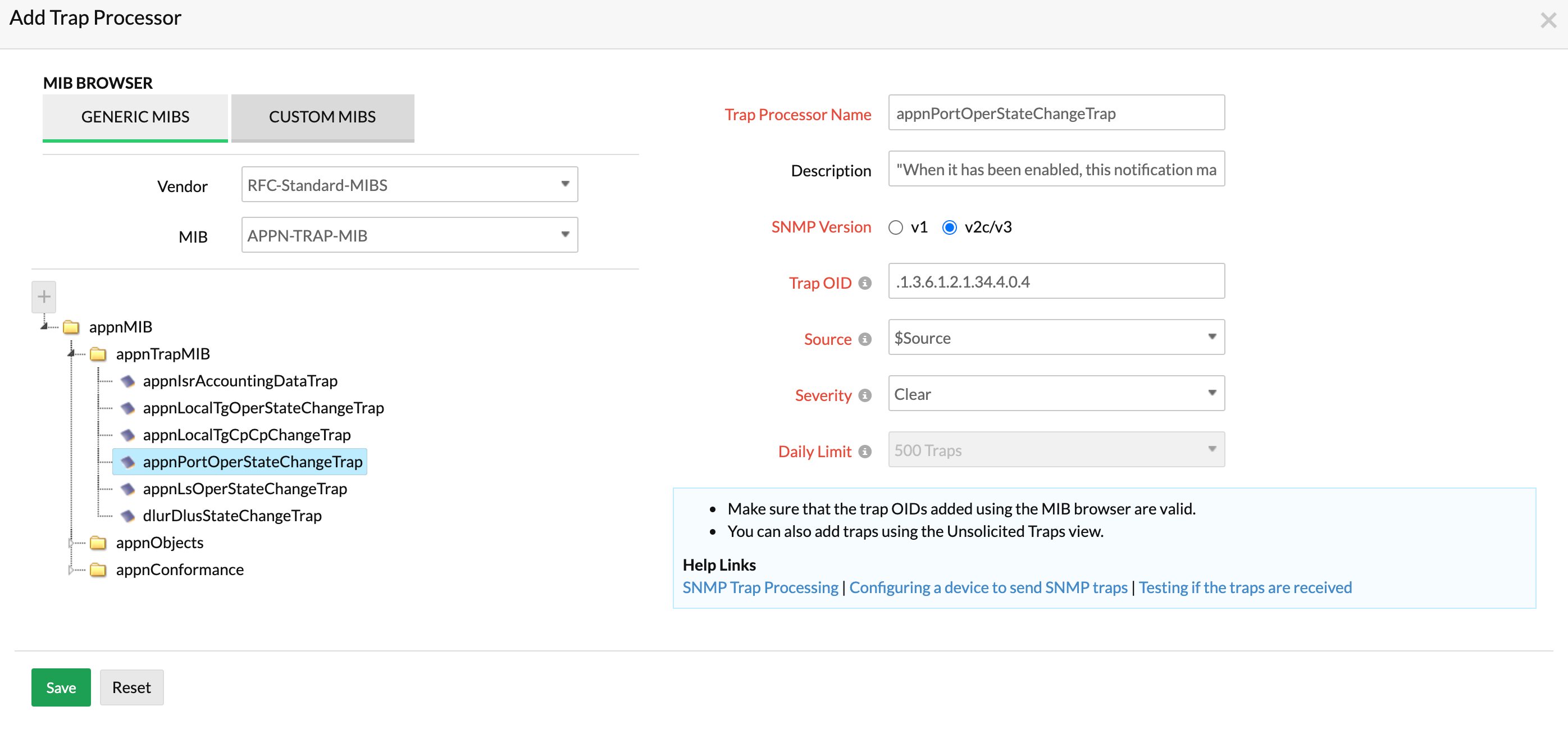
图 2.添加陷阱处理器。
阈值和重整值标准
当您为严重性选择“关闭”或 “故障 ”时,您可以为阈值和重新设置标准设置多个条件。
阈值标准:
设置阈值标准并在违反该阈值时收到通知。
重整值标准:
重新设置标准是确定监视器是否已恢复到正常状态的值。重整值标准对应于您可以将故障/停机状态恢复为正常的值。
示例:假设监视器的故障阈值条件设置为 > 65,但在轮询期间它达到 70,因此您将收到告警并且监视器被标记为处于危急状态。在下一次轮询期间,如果监控值回落到正常水平(例如 62),您将收到有关其恢复正常状态的告警。如果该值在下一次轮询中回升至 71,您将再次收到违规告警。为了避免所有这些告警,您可以输入重新设置值。通过输入一个重新设置值(在这种情况下,它可以是 50),只有当监视器下降到该值时,它才会被认为处于正常状态。
您可以设置多个阈值条件并选择它们是否由以下条件触发:
- 所有条件
- 任何条件
- 个别条件
每个阈值条件通常定义为 Varbind值 AND/OR,具有以下属性:
Varbind:选择必要的 Varbind。Varbind 是变量绑定。Varbinds 表示接收到的陷阱消息的 SNMP 数据包中包含的可变数量的数据包。每个 Varbind 都由其 OID、类型和值标识。
条件: 从下拉列表中选择以下任一条件:等于、不等于、开头为、包含、不包含、=、=!、>、>=、<= 或 <。确保根据 Varbind 选择适当的数字或字符串条件。
值:输入适当的数字或字符串值。
SNMP 陷阱视图
已配置和添加的陷阱处理器根据其当前状态列在 SNMP 陷阱视图中:停机、正常或故障。在此视图中,您可以快速查看总和活动陷阱处理器的数量,以及根据您的许可剩余的陷阱处理器数量。单击陷阱以查看详细信息,例如接收时间和消息。
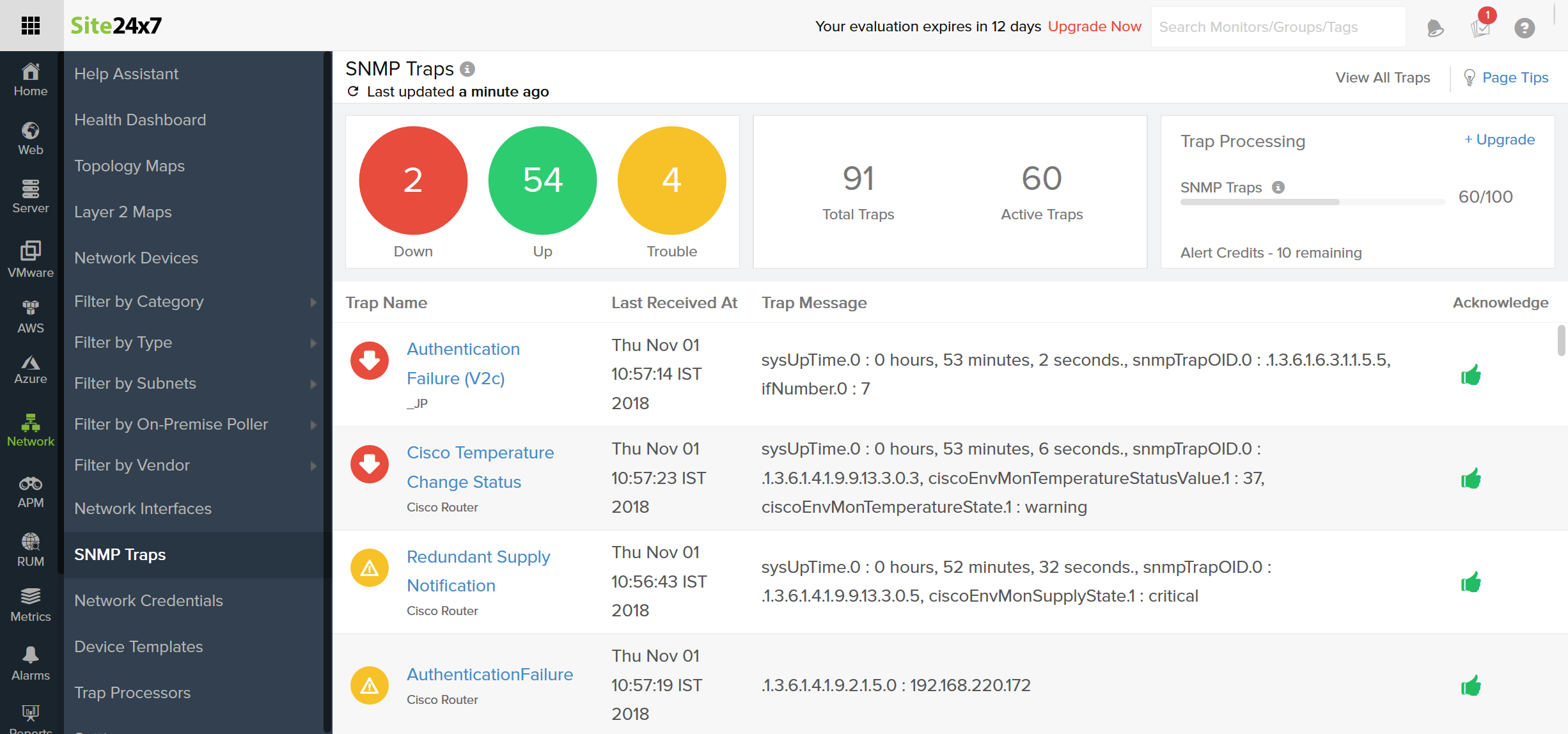
图 3. SNMP 陷阱视图。
未解析的陷阱
任何未配置用于监控的 SNMP 陷阱都会被收集并显示为未经请求的陷阱列表。这些可以从SNMP Traps选项卡中查看和添加,如下图所示。
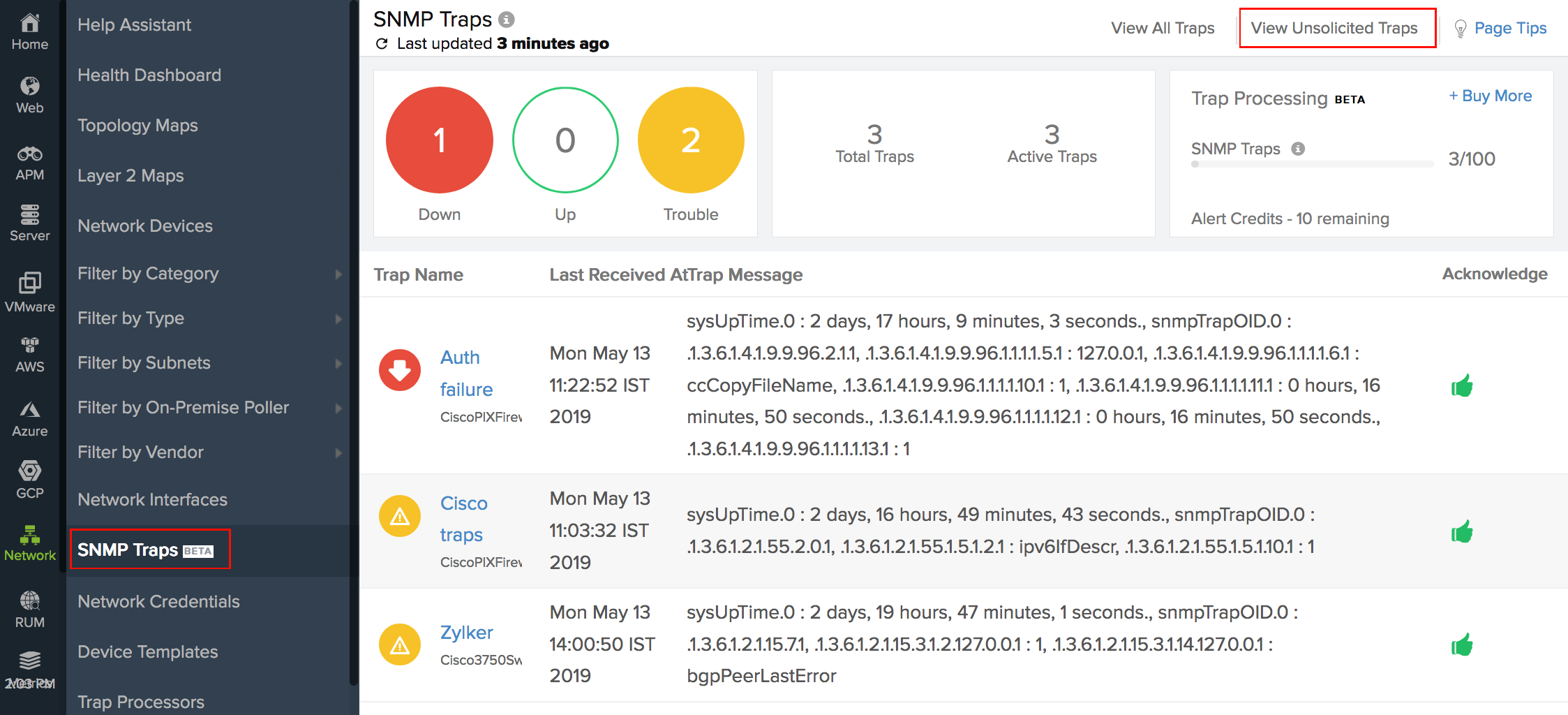
您可以通过单击“+”图标添加 SNMP 陷阱,然后按照上述说明进行操作。 创建陷阱处理器时,您可以选择必须在其中监视该陷阱的设备。在此之后,您可以在SNMP 陷阱选项卡下查看数据。
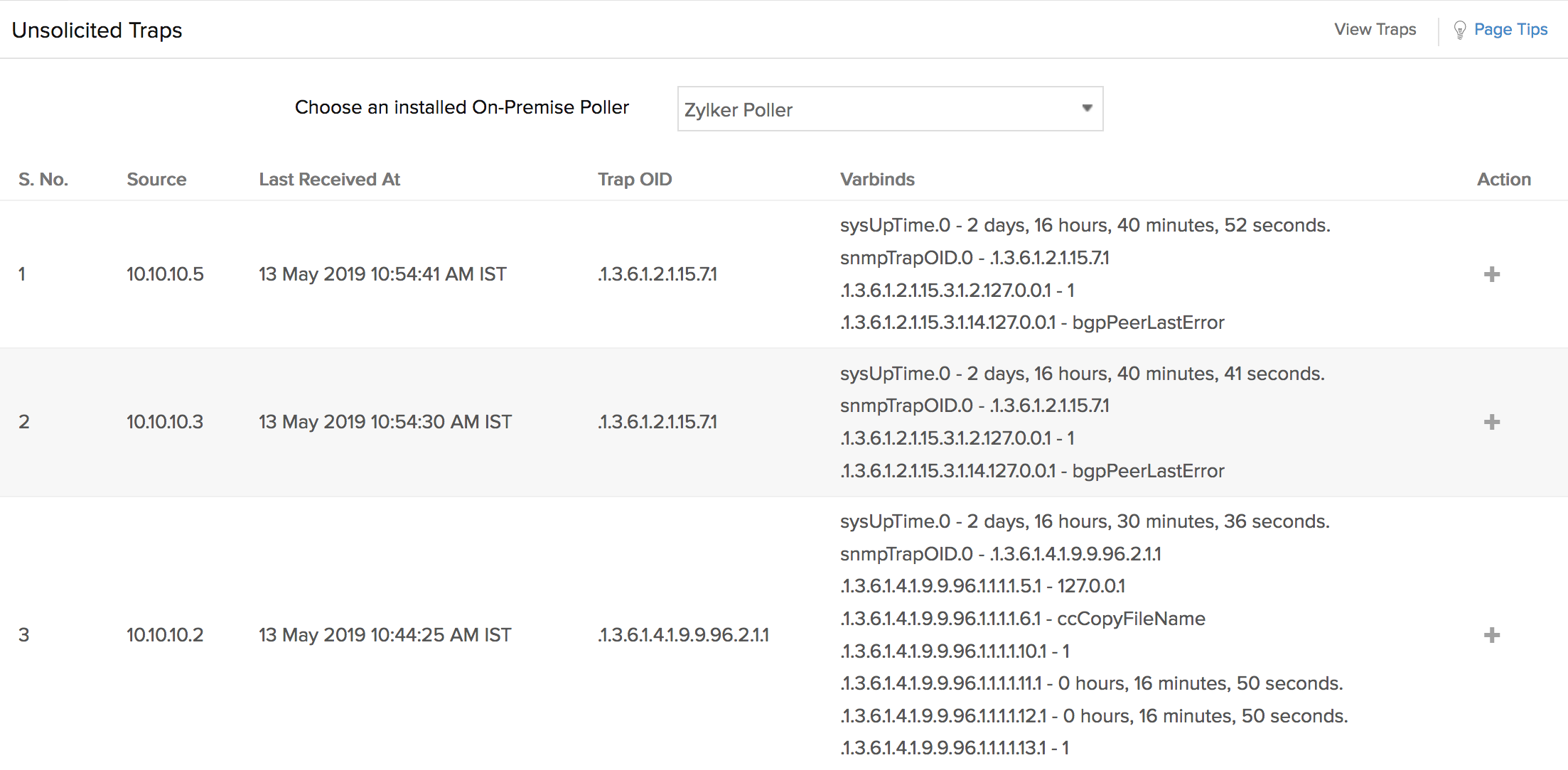
编辑和删除陷阱处理器
所有添加的陷阱处理器都列在陷阱处理器 视图中。您可以通过分别单击铅笔
( ![]() ) 或垃圾箱 (
) 或垃圾箱 ( ![]() ) 图标来编辑和删除它们。
) 图标来编辑和删除它们。
设备陷阱
通过单击设备名称查看特定于设备的陷阱。您可以从 网络> 网络设备访问它。
在这里,您可以查看陷阱名称、陷阱消息、接收时间和状态。您还可以添加陷阱处理器并批量挂起它们。
单击三横杠图标 ( ![]() ) 以编辑阈值条件或激活暂停的陷阱处理器。
) 以编辑阈值条件或激活暂停的陷阱处理器。
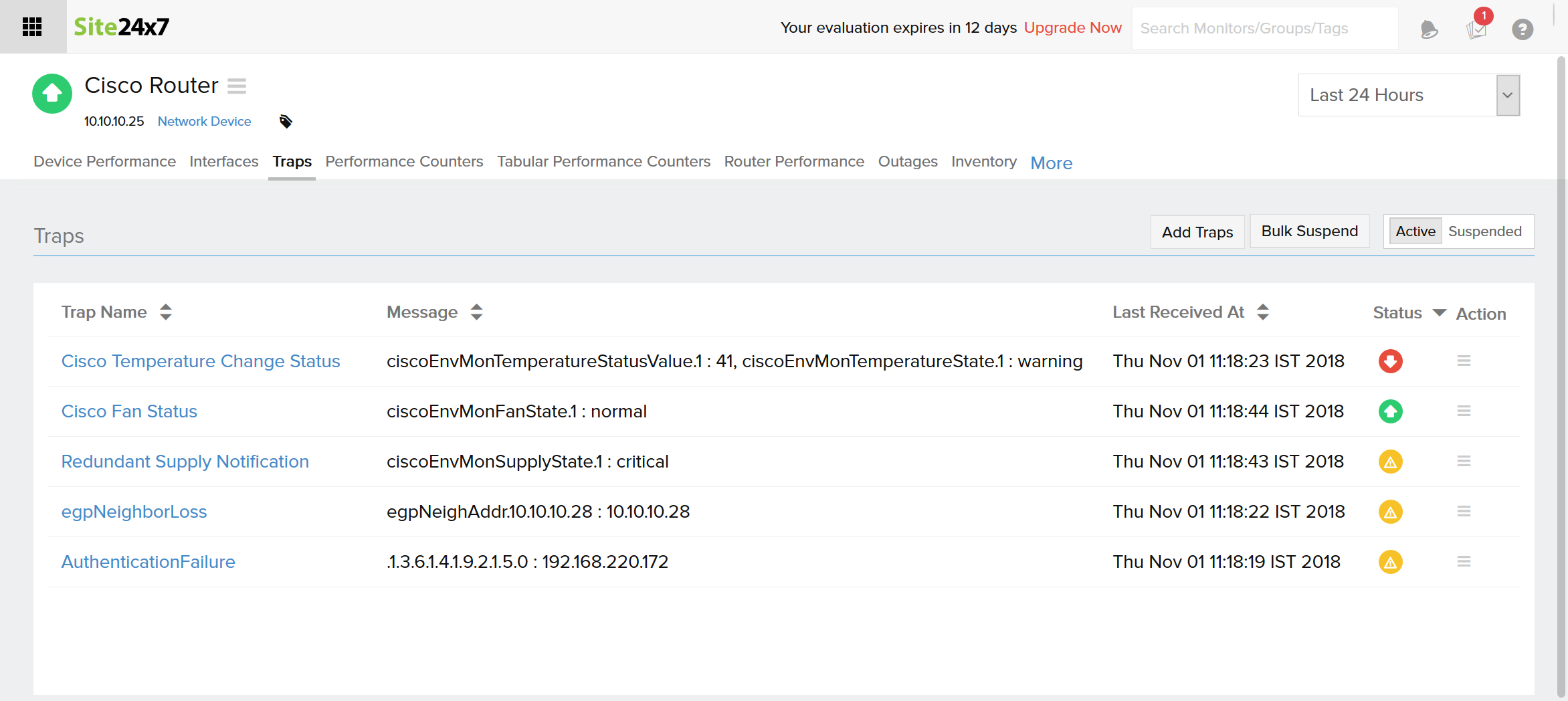
图 4. 特定于设备的陷阱。
告警机制
您可以配置陷阱 告警 以通过电子邮件、短信、电话或推送通知通知您。您还可以通过集成应用程序(包括 ManageEngine 的 Alarms One 和 ServiceDesk Plus)以及 Zapier、Slack、PagerDuty 和 Microsoft Teams 等第三方应用程序接收这些通知。
请按照以下步骤配置告警:
- 转到网络选项卡,然后单击所需的设备名称。
- 转到陷阱选项卡。您所有的设备陷阱都将在此处列出。
- 单击动作下的三横杠图标,然后单击编辑阈值配置文件。
- 当陷阱的状态为故障/停机时,将是与标记设备为故障切换。
- 单击保存。
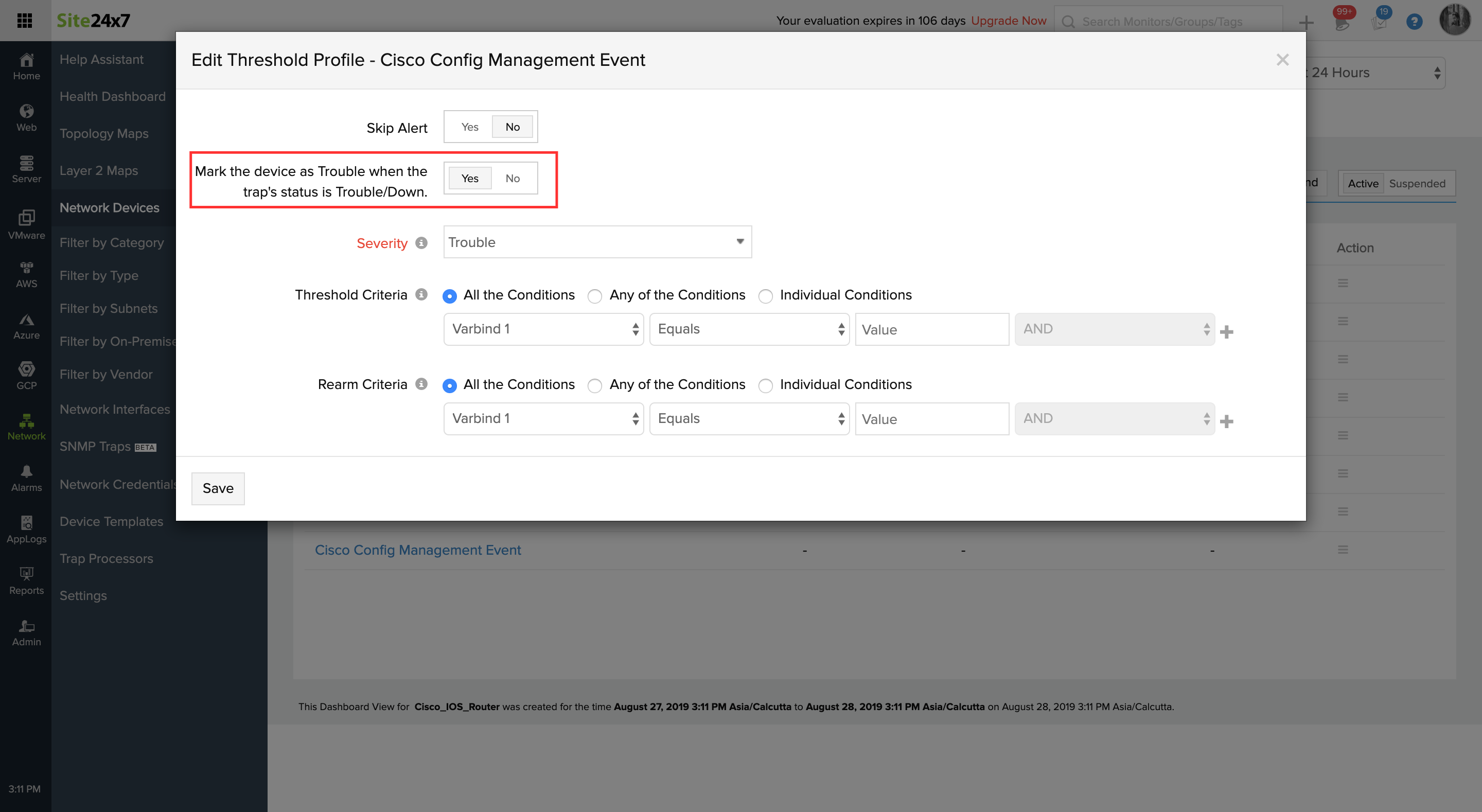
这是演示Site24x7的SNMP陷阱处理的视频: